
Bước 1: Mở ứng dụng VNEID > Chọn Khai báo di chuyển nội địa.
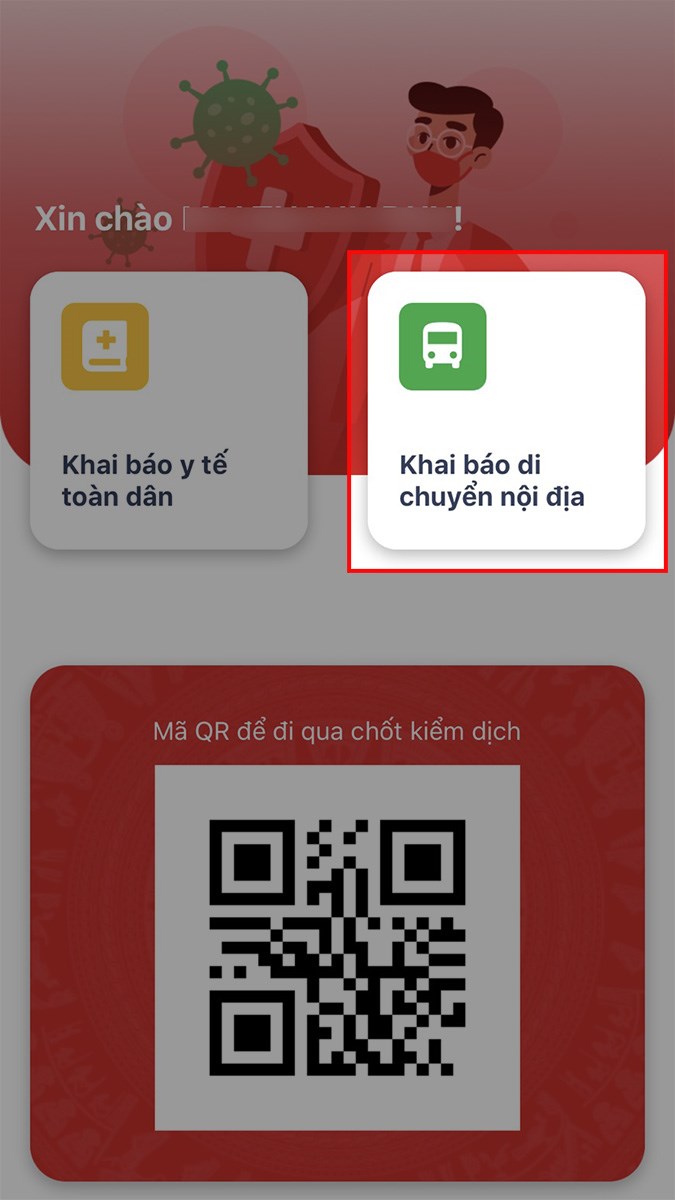
(Mở ứng dụng VNEID > Chọn Khai báo di chuyển nội địa)
Bước 2: Tiến hành khai báo di chuyển nội địa cho bản thân. Nếu bạn muốn khai báo di chuyển nội địa cho người khác, nhấn dấu tích vào ô Khai hộ.
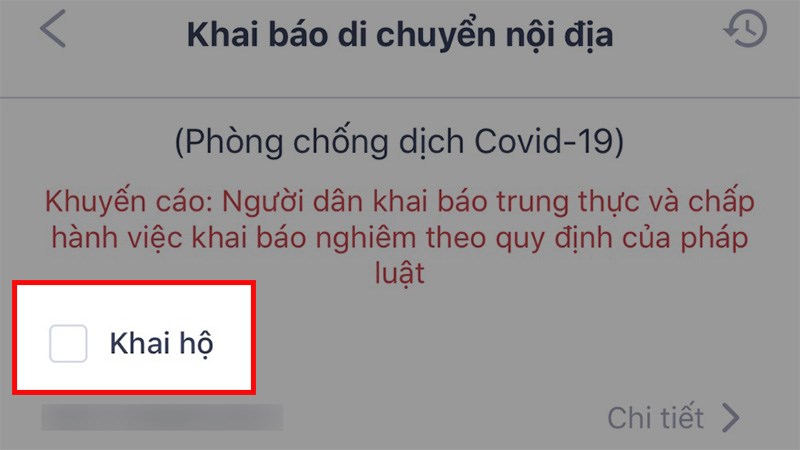
(Nếu bạn muốn khai báo di chuyển nội địa cho người khác, nhấn dấu tích vào ô Khai hộ)
Điền các thông tin tại mục Thông tin nơi đi bao gồm tỉnh thành phố, quận huyện, phường xã, số nhà, phố, tổ dân phố/thôn/đội nơi bạn đang sinh sống.
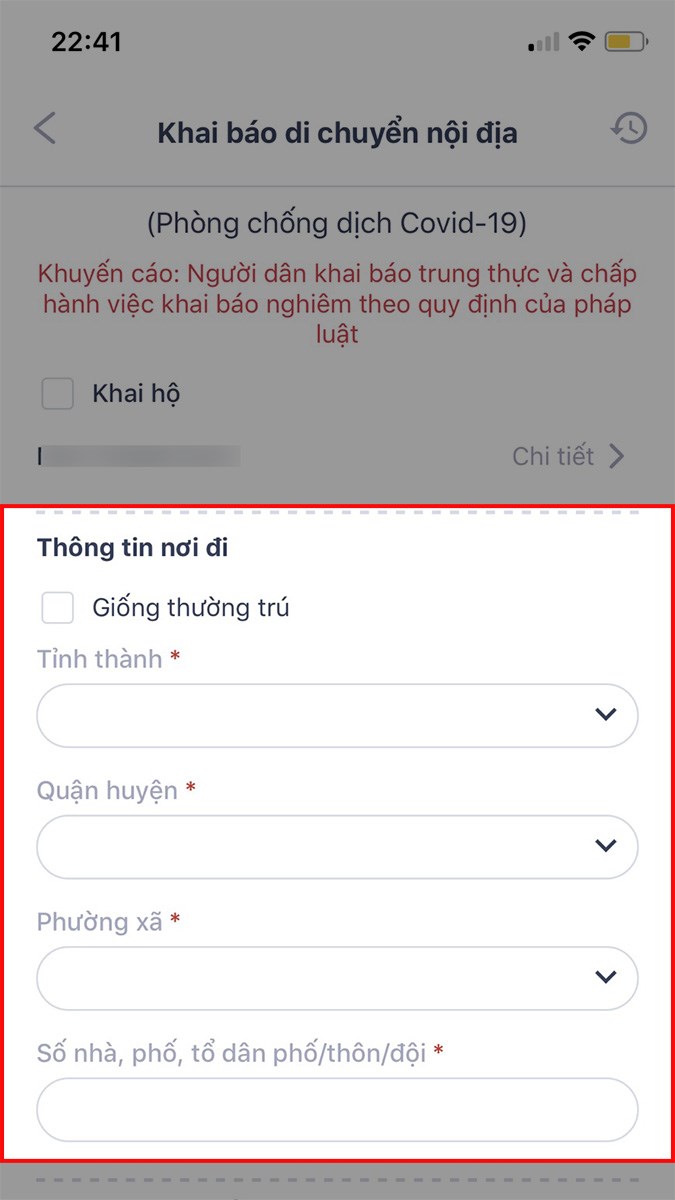
(Điền các thông tin tại mục Thông tin nơi đi)
Nếu giống với địa chỉ thường trú, bạn chỉ cần nhấn dấu tích vào ô Giống thường trú.
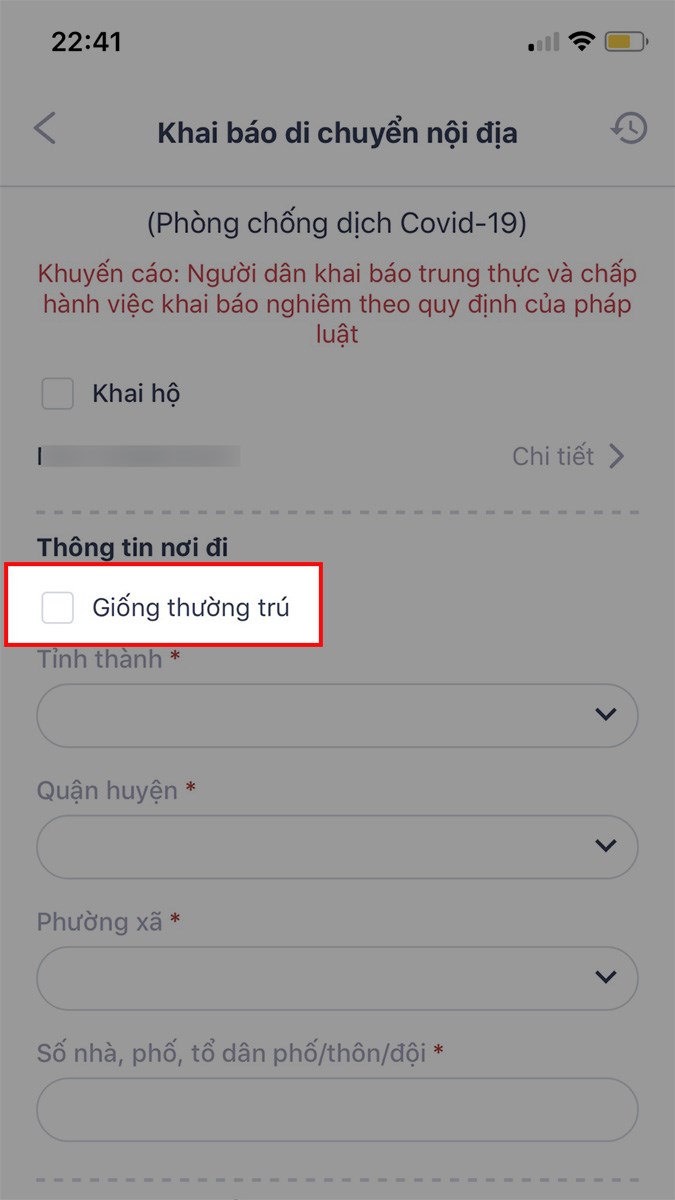
(Nếu giống với địa chỉ thường trú, bạn chỉ cần nhấn dấu tích vào ô Giống thường trú)
Bước 3: Điền các thông tin tại mục Thông tin nơi đến bao gồm tỉnh thành phố, quận huyện, phường xã, số nhà, phố, tổ dân phố/thôn/đội nơi bạn chuẩn bị đến.
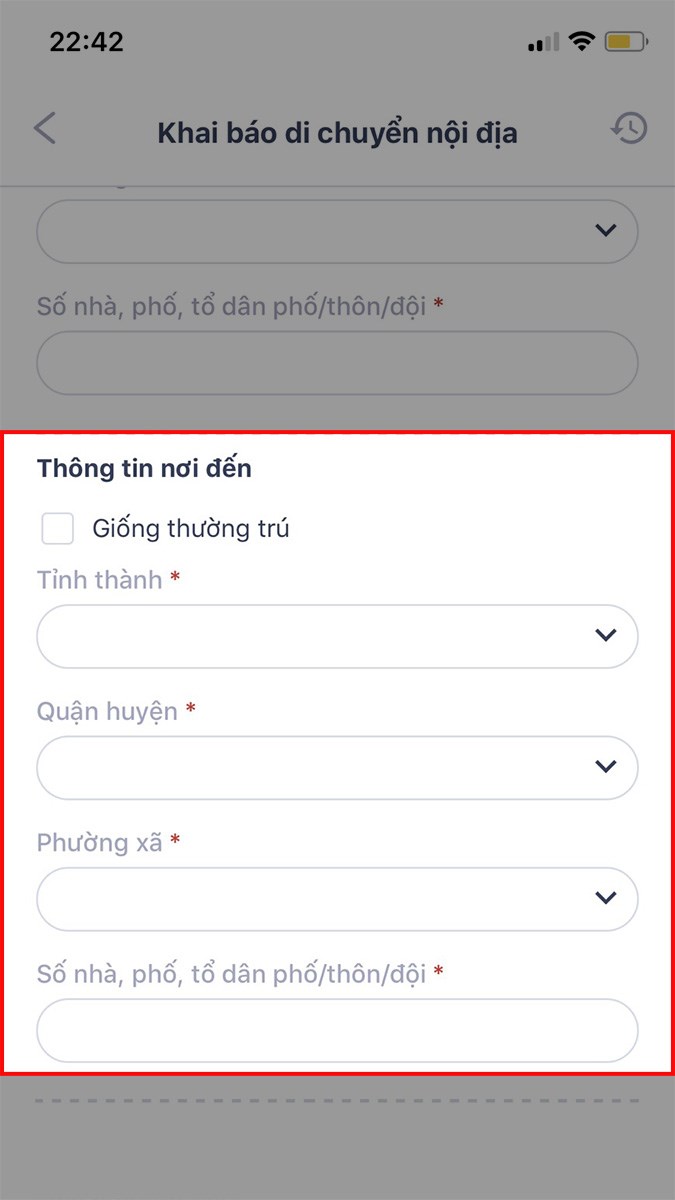
(Điền các thông tin tại mục Thông tin nơi đến)
Nếu giống với địa chỉ thường trú, bạn chỉ cần nhấn dấu tích vào ô Giống thường trú.
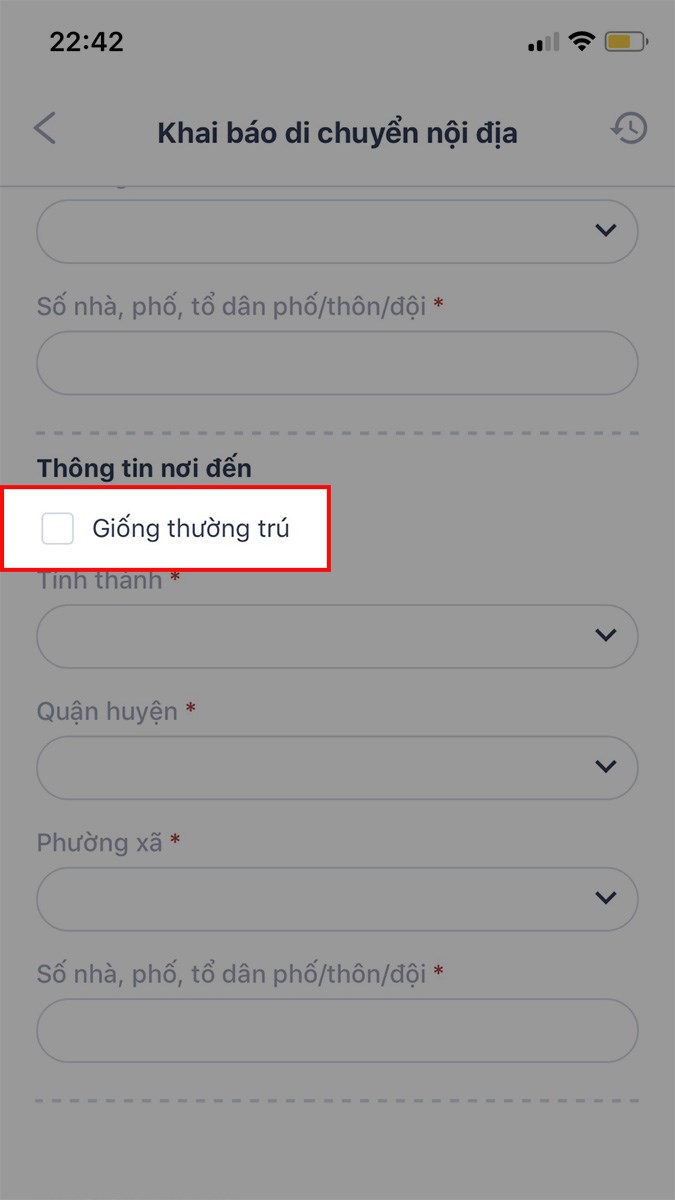
(Nếu giống với địa chỉ thường trú, bạn chỉ cần nhấn dấu tích vào ô Giống thường trú)
Bước 4: Tại mục Phương tiện biển số, bạn chọn Loại phương tiện bằng cách nhấn vào biểu tượng mũi tên.

(Chọn Loại phương tiện bằng cách nhấn vào biểu tượng mũi tên)
Và chọn loại phương tiện mà bạn di chuyển gồm máy bay, tàu hỏa, xe khách, tàu thuyền,...
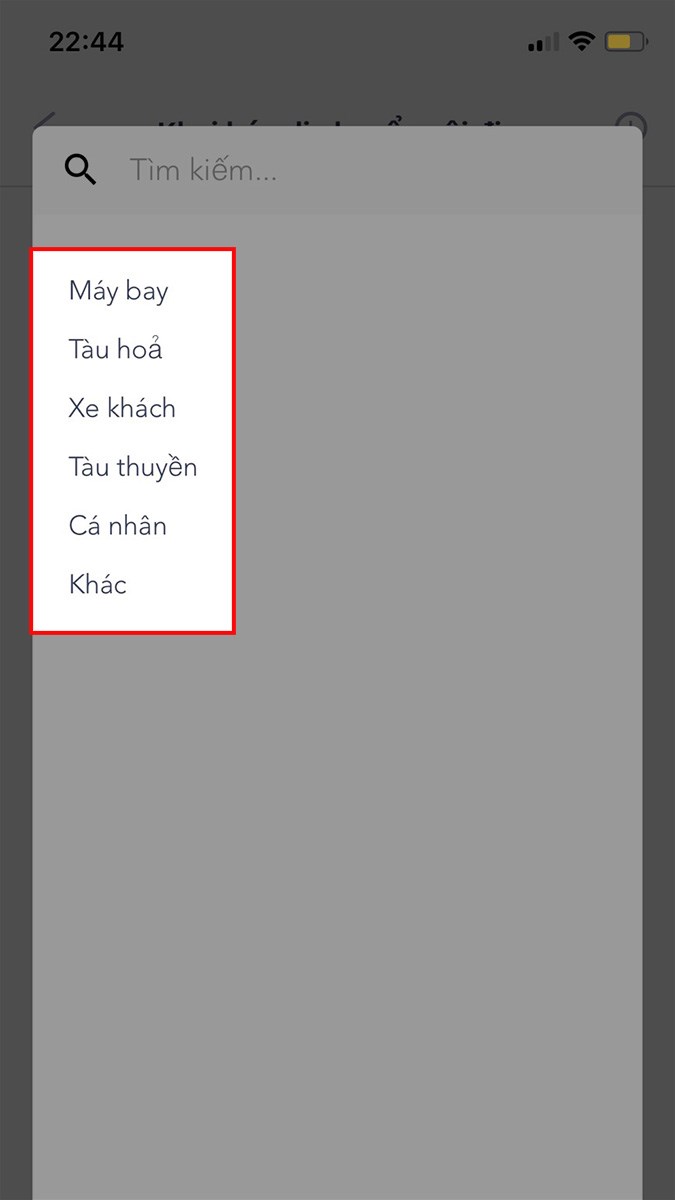
(Và chọn loại phương tiện mà bạn di chuyển)
Nhập biển số của phương tiện tại mục Biển số và chọn ngày khởi hành là ngày bạn bắt đầu di chuyển.
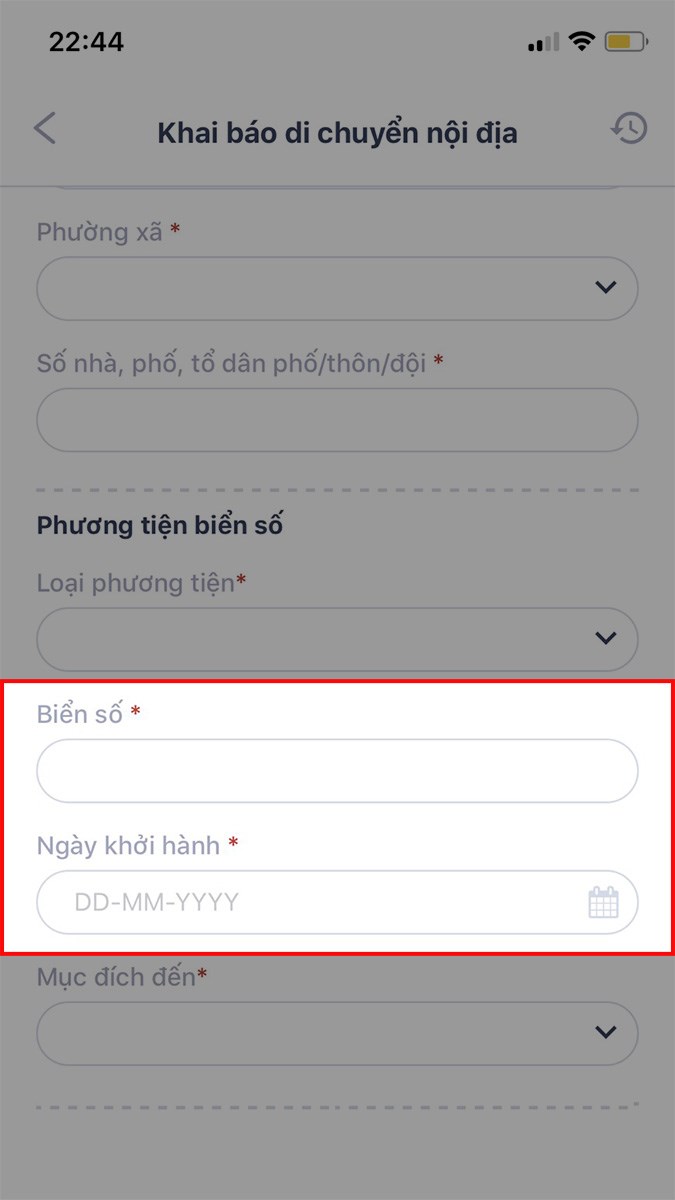
(Nhập biển số của phương tiện tại mục Biển số và chọn ngày khởi hành là ngày bạn bắt đầu di chuyển)
Tại mục Mục đích đến, bạn chọn mục đích cho chuyến đi bằng cách nhấn vào biểu tượng mũi tên.
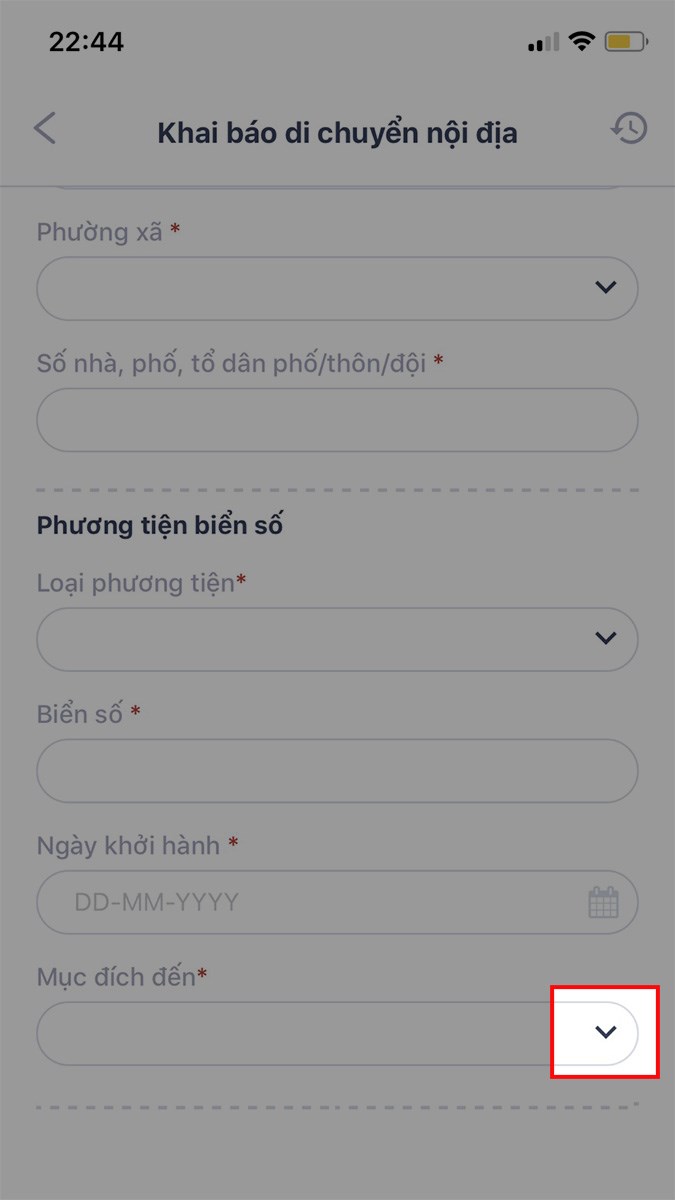
(Chọn mục đích cho chuyến đi bằng cách nhấn vào biểu tượng mũi tên)
Và chọn mục đích cho chuyến đi của bạn gồm đến nơi địa chỉ thường trú, đi mua lương thực, thực phẩm, dược phẩm, hàng hóa thiết yếu,...
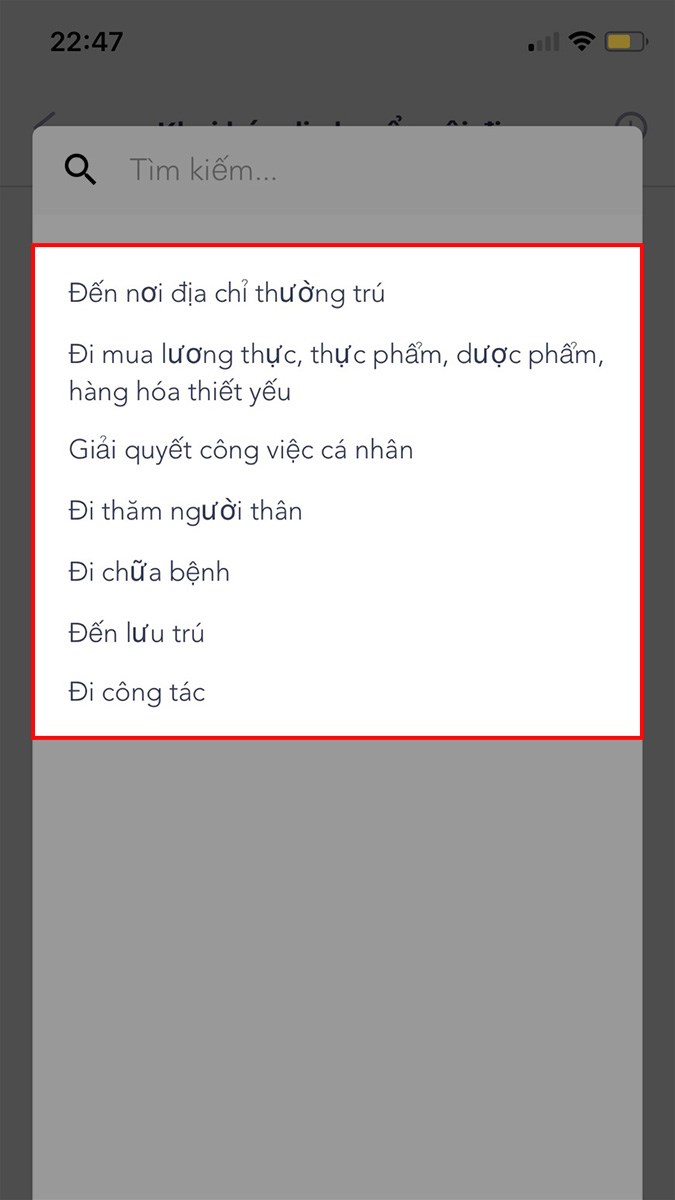
(Chọn mục đích cho chuyến đi của bạn gồm đến nơi địa chỉ thường trú, đi mua lương thực,...)
Bước 5: Điền các thông tin khác bao gồm:
Trong vòng 14 ngày qua Anh/Chị có đến quốc gia/vùng lãnh thổ nào (có thể đi qua nhiều quốc gia): nhấn vào ô Có hoặc Không
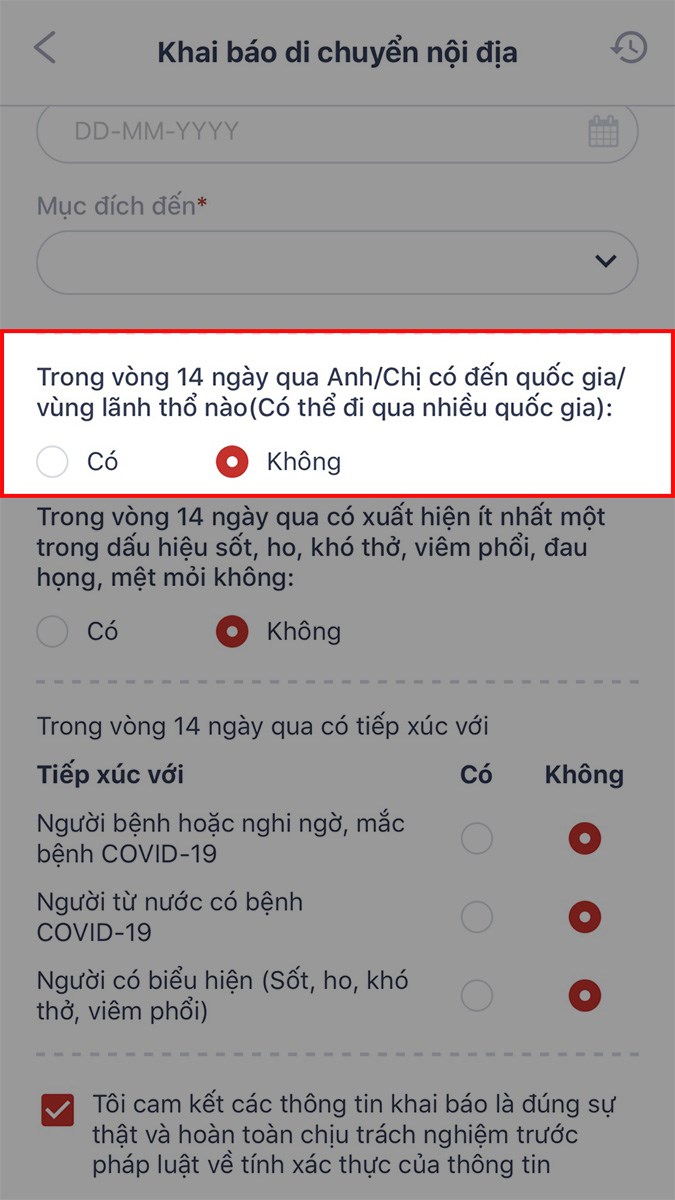
(Nhấn vào ô Có hoặc Không)
Trong vòng 14 ngày qua Anh/Chị có thấy xuất hiện ít nhất một trong dấu hiệu sốt, ho, khó thở, viêm phổi, đau họng, mệt mỏi không: nhấn vào ô Có hoặc Không.
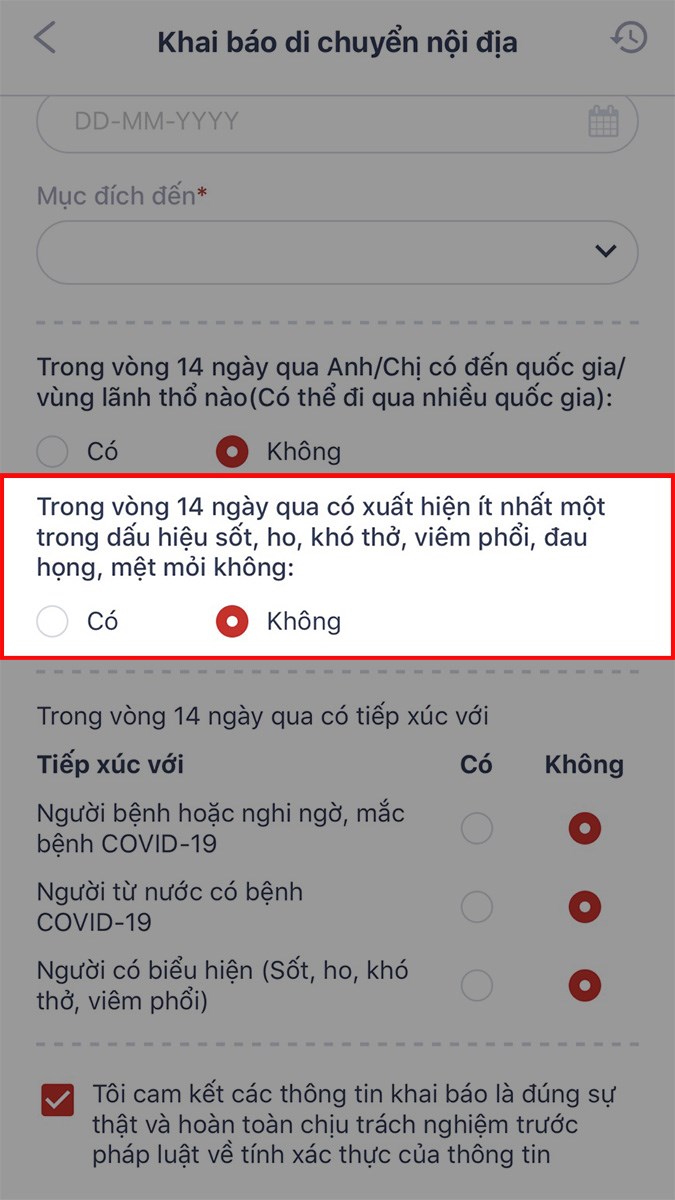
(Nhấn vào ô Có hoặc Không)
Trong vòng 14 ngày qua, Anh/Chị có tiếp xúc với: nhấn vào ô Có hoặc Không với các trường hợp tương ứng.
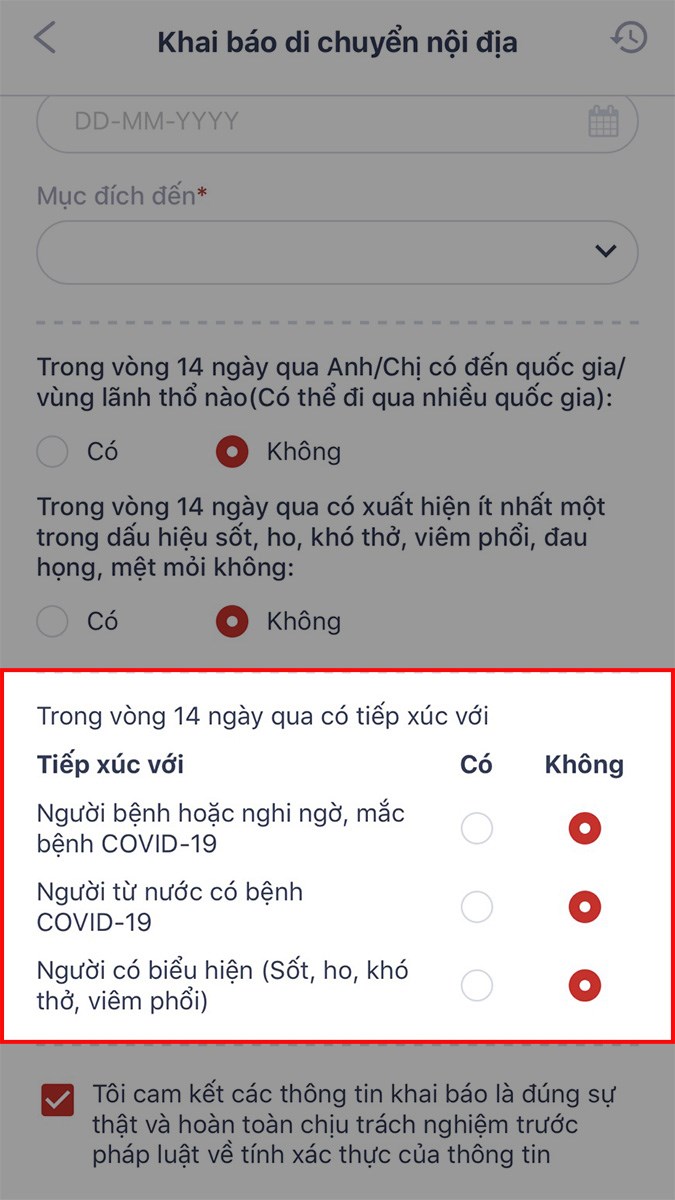
(Nhấn vào ô Có hoặc Không với các trường hợp tương ứng)
Bước 6: Nhấn dấu tích vào ô Tôi cam kết các thông tin khai báo là đúng sự thật và hoàn toàn chịu trách nhiệm trước pháp luật về tính xác thực của thông tin.
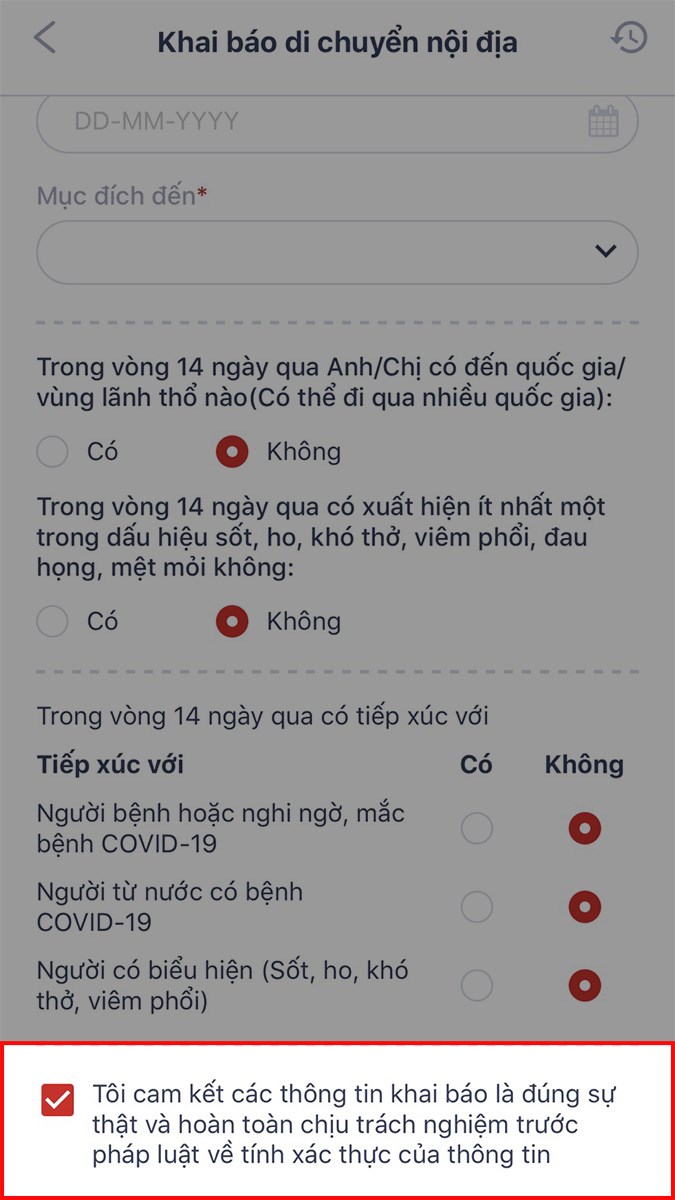
(Nhấn dấu tích vào ô)
Chọn Gửi tờ khai.
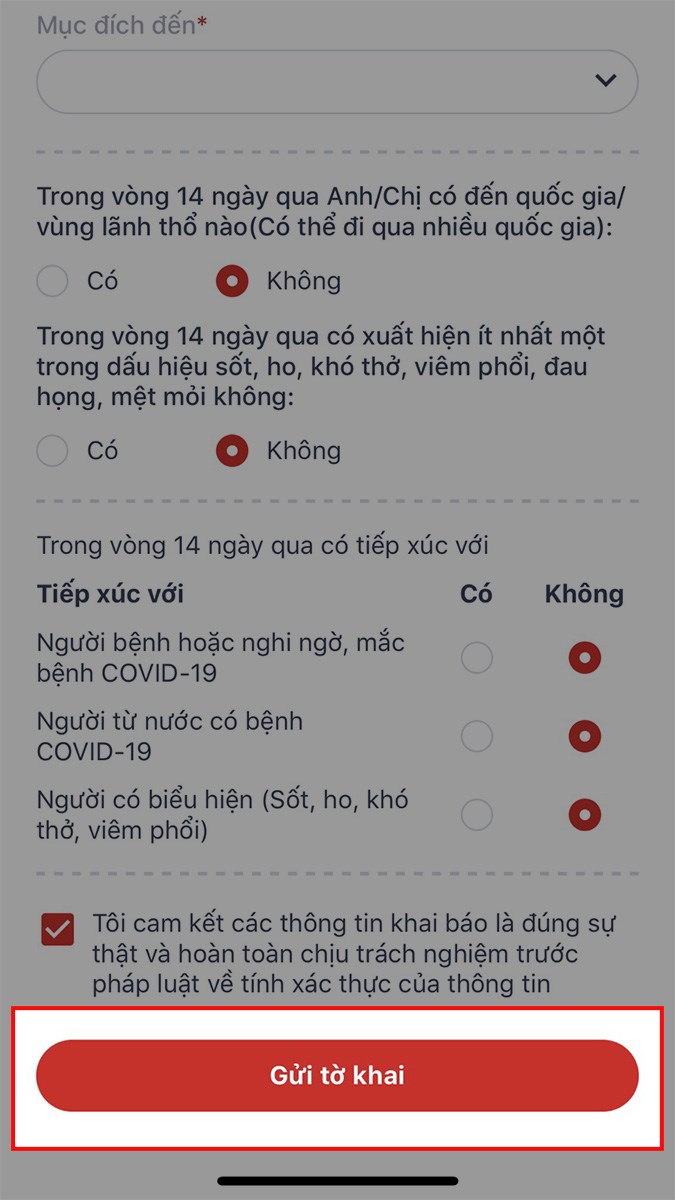
(Chọn Gửi tờ khai)
Sau khi chọn Gửi tờ khai, bạn sẽ nhận được mã QR để đi qua chốt kiểm dịch kèm thời gian mà bạn khai báo và thời hạn sử dụng của mã bên dưới mã QR.
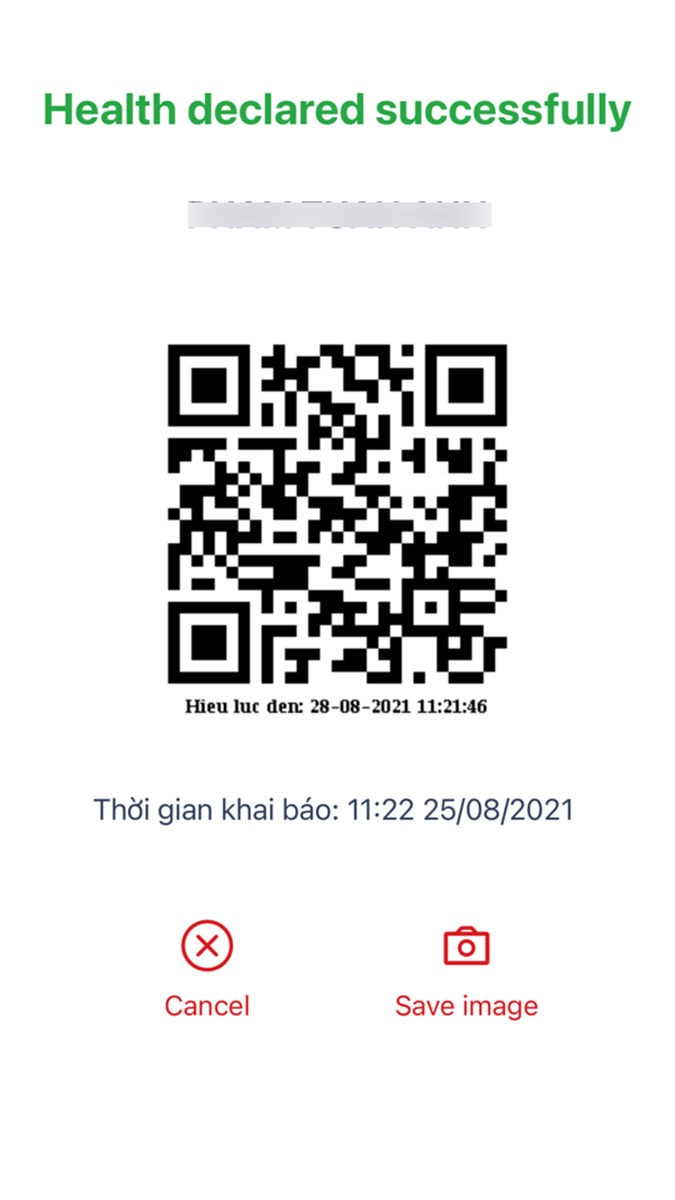
(Sau khi chọn Gửi tờ khai, bạn sẽ nhận được mã QR để đi qua chốt kiểm dịch)
Bạn có thể chọn Save image để lưu hình ảnh mã QR về máy.
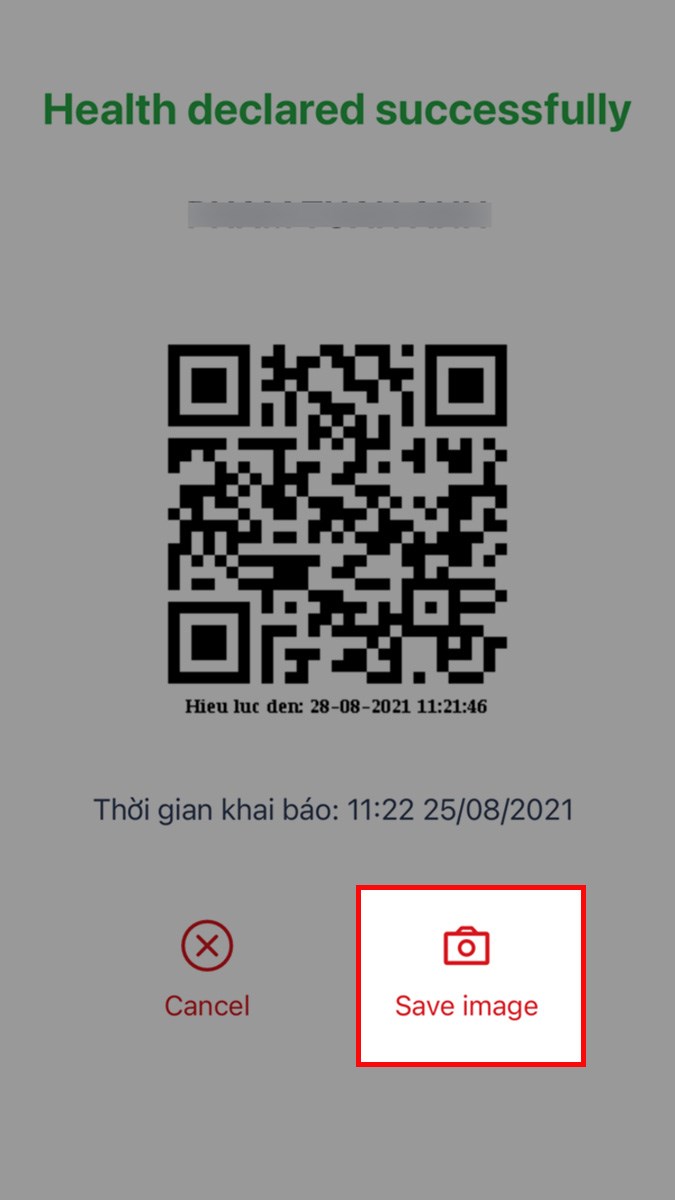
(Bạn có thể chọn Save image để lưu hình ảnh mã QR về máy)
 Trang chủ
Trang chủ

















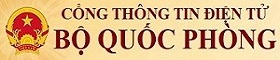



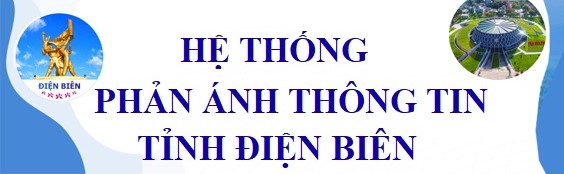








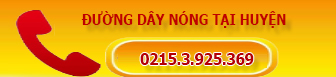









 - Trung tâm Công nghệ thông tin và Truyền thông tỉnh Điện Biên
- Trung tâm Công nghệ thông tin và Truyền thông tỉnh Điện Biên